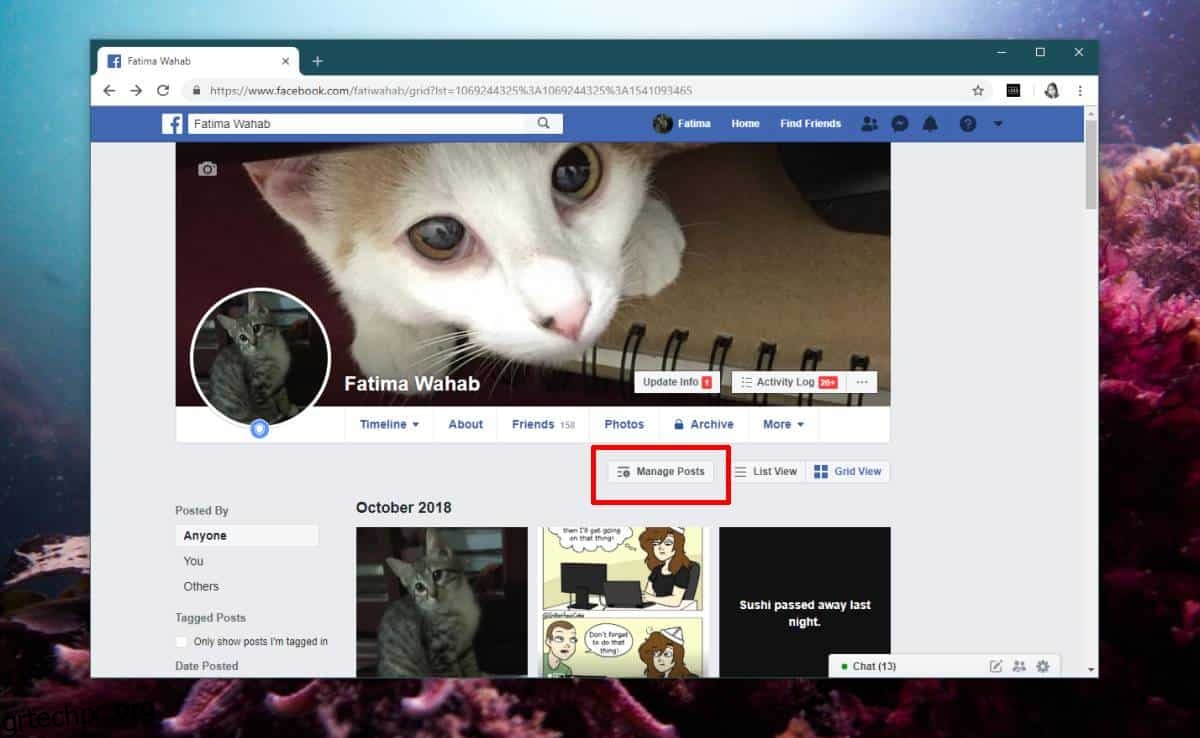Δεν πρέπει κάθε ανάρτηση στο Facebook να εμφανίζεται μετά από λίγες ώρες. Μπορείτε πάντα να επιστρέψετε και να διαγράψετε κάτι για το οποίο δεν είστε πολύ περήφανοι, αλλά αν έχετε πάρα πολλές αναρτήσεις που πρέπει να διαγράψετε, υπάρχει ένας πιο γρήγορος τρόπος για να διαγράψετε μαζικά αναρτήσεις στο Facebook.
Διαγραφή αναρτήσεων στο Facebook
Ανοίξτε το πρόγραμμα περιήγησής σας στον υπολογιστή σας και συνδεθείτε στο Facebook. Μεταβείτε στο προφίλ σας και ακριβώς κάτω από την εικόνα του εξωφύλλου και τις καρτέλες του προφίλ σας, θα δείτε το κουμπί “Διαχείριση αναρτήσεων”. Κάντε κλικ σε αυτό και επιλέξτε τις δημοσιεύσεις που θέλετε να διαγράψετε. Μπορείτε να επιλέξετε έως και 50 αναρτήσεις με μία κίνηση.
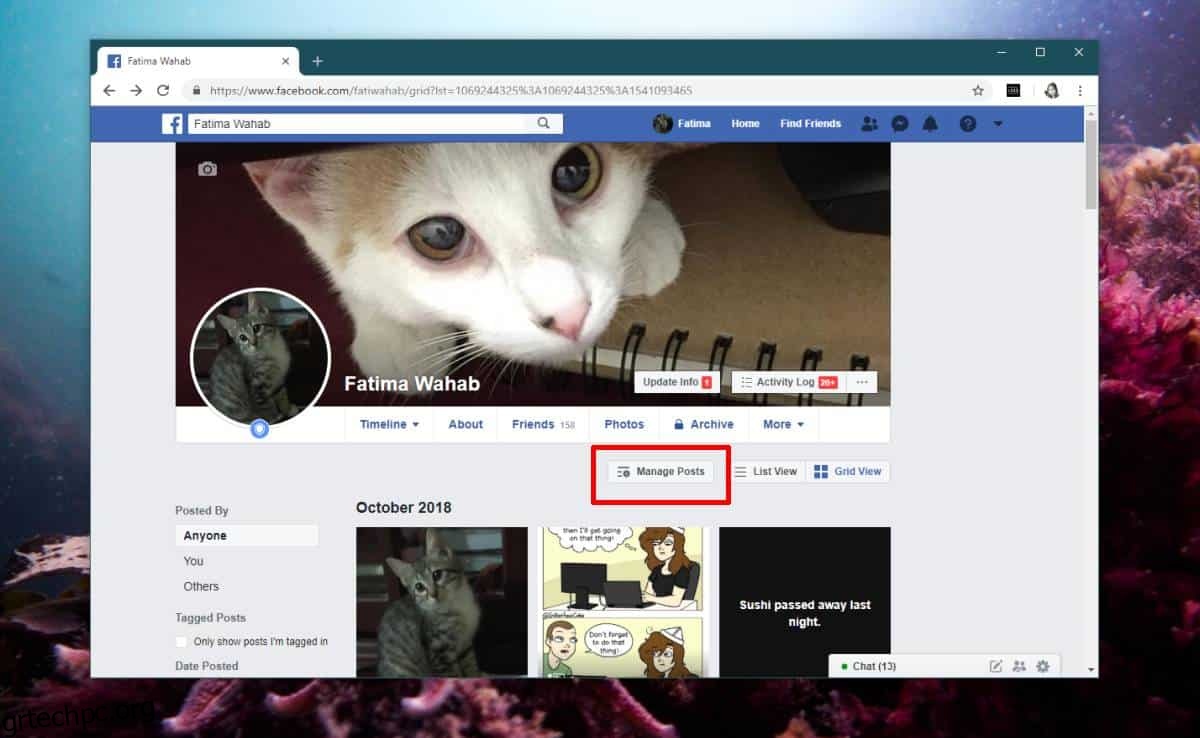
Επιλέξτε αυτές που θέλετε να διαγράψετε, ωστόσο, δεν μπορείτε να διαγράψετε μια φωτογραφία που έχει οριστεί αυτήν τη στιγμή ως φωτογραφία προφίλ σας, επομένως εάν την επιλέξετε, η επιλογή διαγραφής δεν θα είναι διαθέσιμη. Αφού επιλέξετε τις αναρτήσεις που θέλετε να καταργήσετε ή έχετε συμπληρώσει το όριο των πενήντα αναρτήσεων, κάντε κλικ στο κουμπί Επόμενο στη γραμμή στο κάτω μέρος.
Θα εμφανιστεί ένα μενού με επιλογές για απόκρυψη αναρτήσεων, αφαίρεση ετικετών και διαγραφή αναρτήσεων. Επιλέξτε την επιλογή Διαγραφή και κάντε κλικ στο Τέλος για να διαγράψετε τις αναρτήσεις.

Δεν μπορείτε να ανακτήσετε μια ανάρτηση αφού διαγραφεί, γι’ αυτό προσέξτε τι αφαιρείτε. Εάν είναι φωτογραφία και είναι σημαντική για εσάς, φροντίστε πρώτα να δημιουργήσετε αντίγραφα ασφαλείας κάπου.
Μπορείτε φυσικά να αποκρύψετε αναρτήσεις εάν δεν είστε σίγουροι για τη διαγραφή τους. Η επιλογή υπάρχει στο ίδιο μενού και μπορείτε να αποκρύψετε τις αναρτήσεις μαζικά, επομένως να θυμάστε ότι έχετε αυτήν την επιλογή.
Μπορείτε επίσης να διαγράψετε μαζικά τις αναρτήσεις του Facebook από τις εφαρμογές Facebook. Ανοίξτε την εφαρμογή και πατήστε την καρτέλα χάμπουργκερ. Στο επάνω μέρος, πατήστε το προφίλ σας. Κάντε κύλιση προς τα κάτω μέχρι να βρείτε την επιλογή Διαχείριση αναρτήσεων. Θα πρέπει να βρίσκεται κάτω από τη λίστα των φίλων σας. Πατήστε το και επιλέξτε τις αναρτήσεις που θέλετε να διαγράψετε. Η εφαρμογή δεν σας λέει ότι μπορείτε να επιλέξετε μόνο πενήντα δημοσιεύσεις τη φορά, αλλά είναι ασφαλές να υποθέσετε ότι ισχύουν οι ίδιοι κανόνες στο τηλέφωνό σας. Αφού επιλέξετε τις αναρτήσεις που θέλετε να διαγράψετε, πατήστε το κουμπί Διαγραφή στο κάτω μέρος.
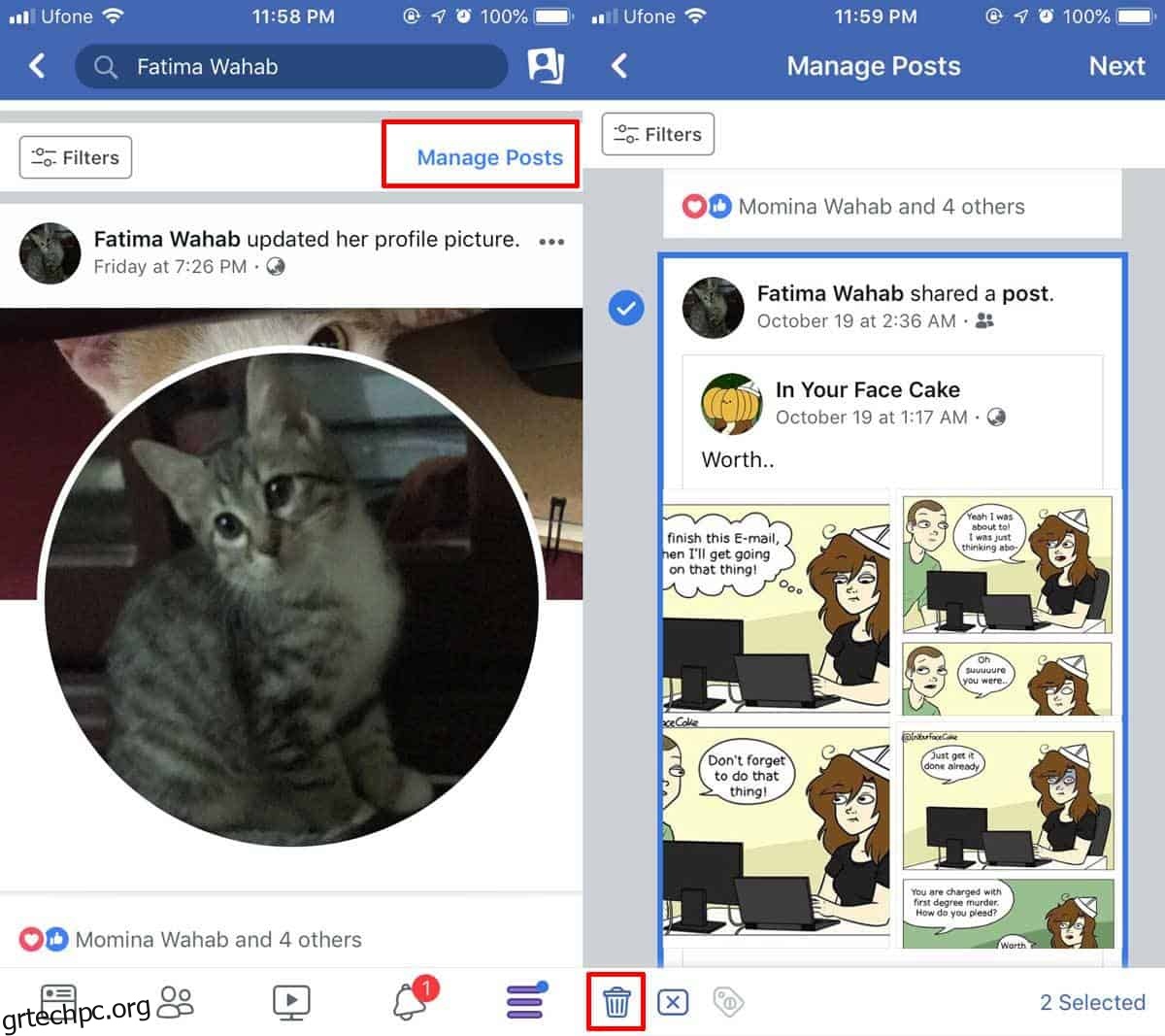
Όπως και ο ιστότοπος για υπολογιστές, μπορείτε επίσης να αποκρύψετε τις αναρτήσεις ή να αφαιρέσετε ετικέτες από αυτές μαζικά. Και πάλι, τίποτα από αυτά που διαγράφετε δεν μπορεί να ανακτηθεί, επομένως εάν διαγράφετε φωτογραφίες, δημιουργήστε αντίγραφα ασφαλείας εάν είναι σημαντικές για εσάς.
Τόσο οι εφαρμογές για κινητά όσο και ο ιστότοπος για υπολογιστές έχουν φίλτρα που μπορείτε να χρησιμοποιήσετε για να περιορίσετε τις αναρτήσεις και να τις επιλέξετε πιο εύκολα.